Інсталяція бази даних і програм Northwind Traders
Дотримуючись вказівок у цій серії розділів, ви познайомитеся з поняттями щодо реляційних даних, реалізованих у зразку бази даних у Microsoft Dataverse. Крім того, можна вивчити приклад бізнес-програм, компонованих і модельних, щоб керувати цими даними та отримати практичний досвід, створивши таку програму. У цьому першому розділі описано, як інсталювати базу даних Northwind Traders у власному середовищі та отримати доступ до зразків програм, які можна відкрити для редагування, щоб визначити, як вони були побудовані.
Northwind Traders – це вигадана організація, яка керує замовленнями, продуктами, клієнтами, постачальниками та багатьма іншими аспектами малого бізнесу. Цей зразок з’явився з першими версіями Microsoft Access і залишається доступним як шаблон Access.
Вимоги
- Ліцензія на Power Apps, яка підтримує Dataverse. Можна скористатися безкоштовною ознайомлювальною ліцензією на 30 днів.
- Середовище з базою даних Dataverse. За наявності відповідних дозволів можна створити таке середовище.
Завантаження рішення
Цей файл рішення (.zip) містить визначення таблиць, виборів та бізнес-процесів, компоновані та модельні програми, а також усі інші елементи, що використовуються усі разом.
Інсталяція рішення
Увійдіть у Power Apps, а потім переконайтеся, що ви працюєте в середовищі, в якому міститься база даних Dataverse.
На панелі навігації ліворуч виберіть Рішення. Якщо елемента немає на бічній панелі, виберіть ... Додатково та знайдіть потрібний елемент. Потім виберіть Імпорт на панелі інструментів у верхній частині екрана:
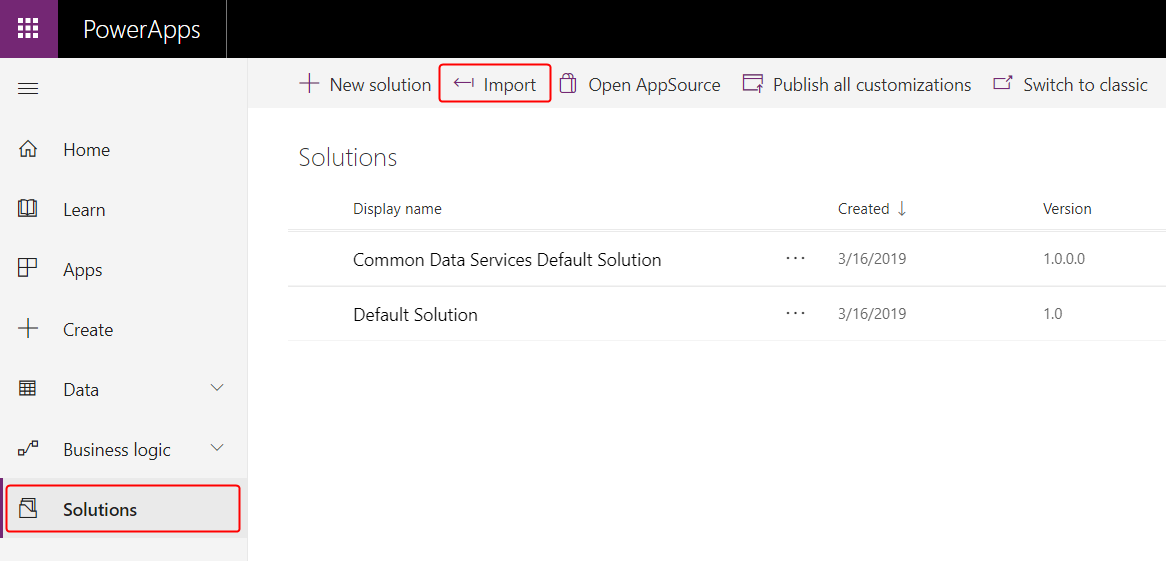
На сторінці Вибір пакета рішення виберіть Огляд.
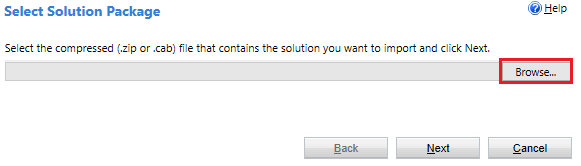
Знайдіть завантажений файл, а потім натисніть кнопку Відкрити.
Якщо ви не вибрали інше розташування, файл відображатиметься в папці "Завантаження".
Якщо у вас є потрібний файл (номер версії може відрізнятися), натисніть кнопку Далі.
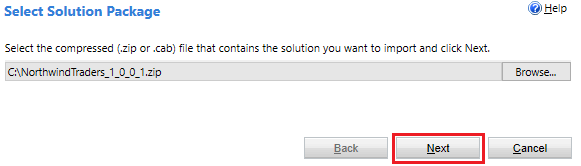
На сторінці Відомості про рішення виберіть Далі, якщо ім’я рішення та видавець вказані правильно.
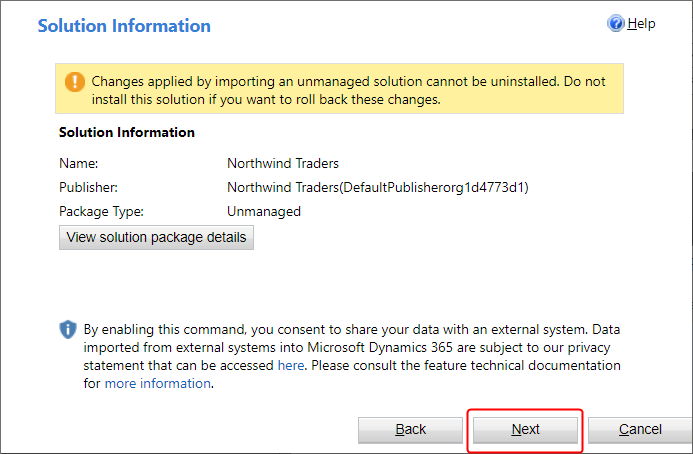
На сторінці Параметри імпорту виберіть Імпорт, щоб підтвердити обробку повідомлення SDK за вимогою зразку:
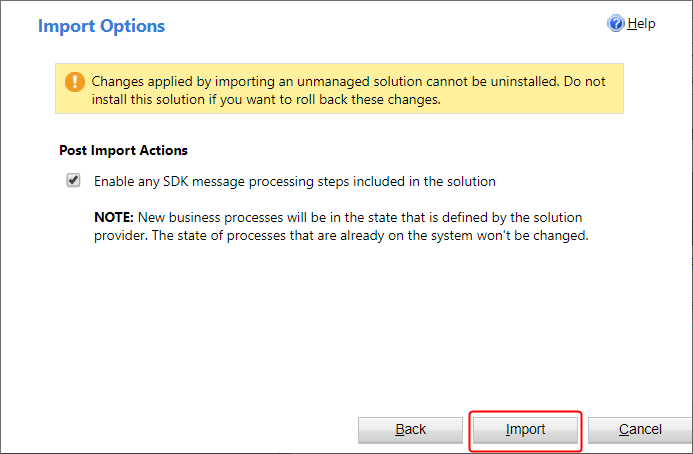
Відобразиться інша сторінка, на якій відображатиметься перебіг інсталяції рішення протягом наступних кількох хвилин:

Після завершення інсталяції на вихідній сторінці відобразиться результат:

Виберіть Закрити.
Завантаження зразка даних
Виберіть Програми, а потім виберіть Northwind Sample Data.
Зачекайте кілька хвилин, якщо програми Northwind не відобразяться відразу після інсталяції рішення:
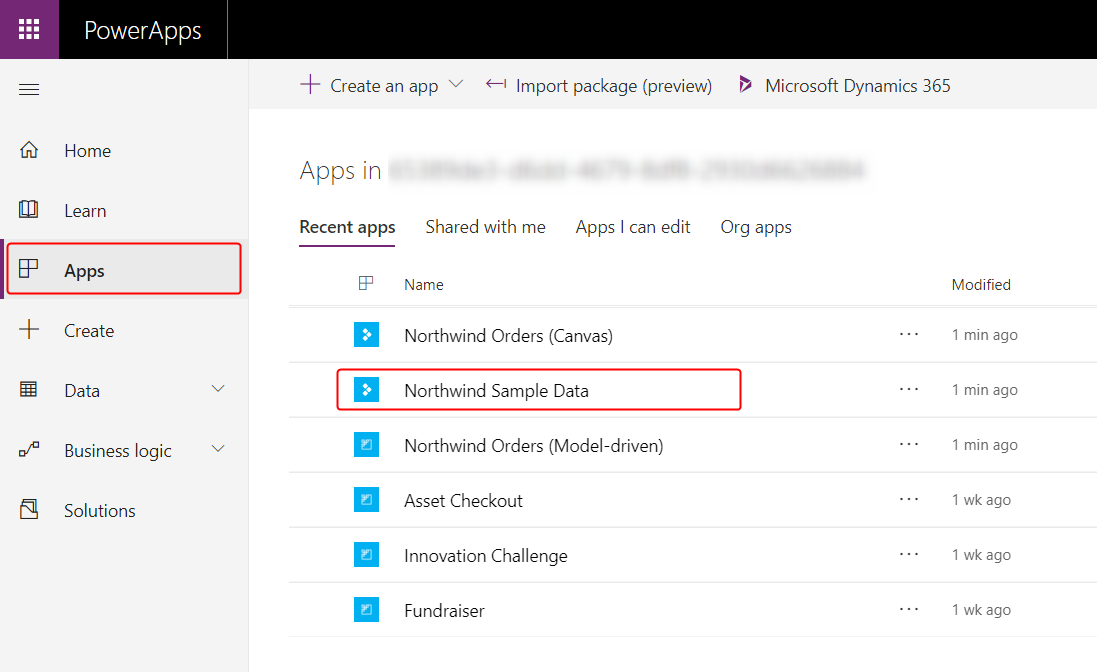
Коли програма запитує дозвіл на взаємодію з Dataverse, виберіть Дозволити:
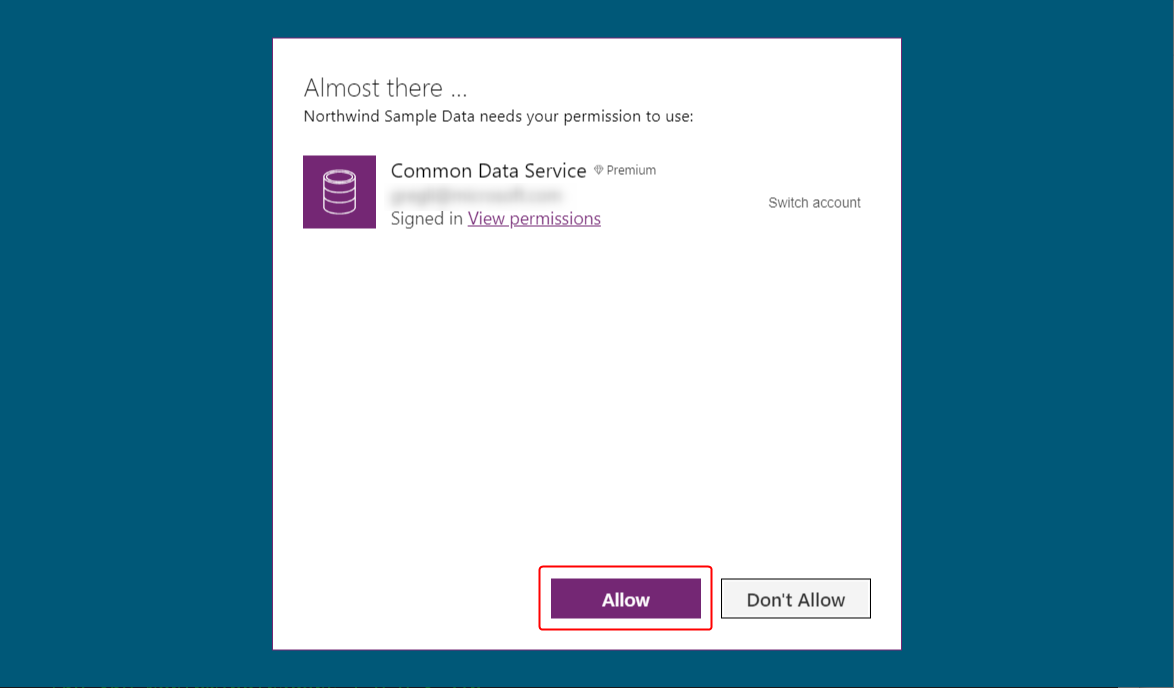
Коли програма завантажиться та покаже, що у зразках таблиць відсутні записи, виберіть Завантажити дані для заповнення таблиць.
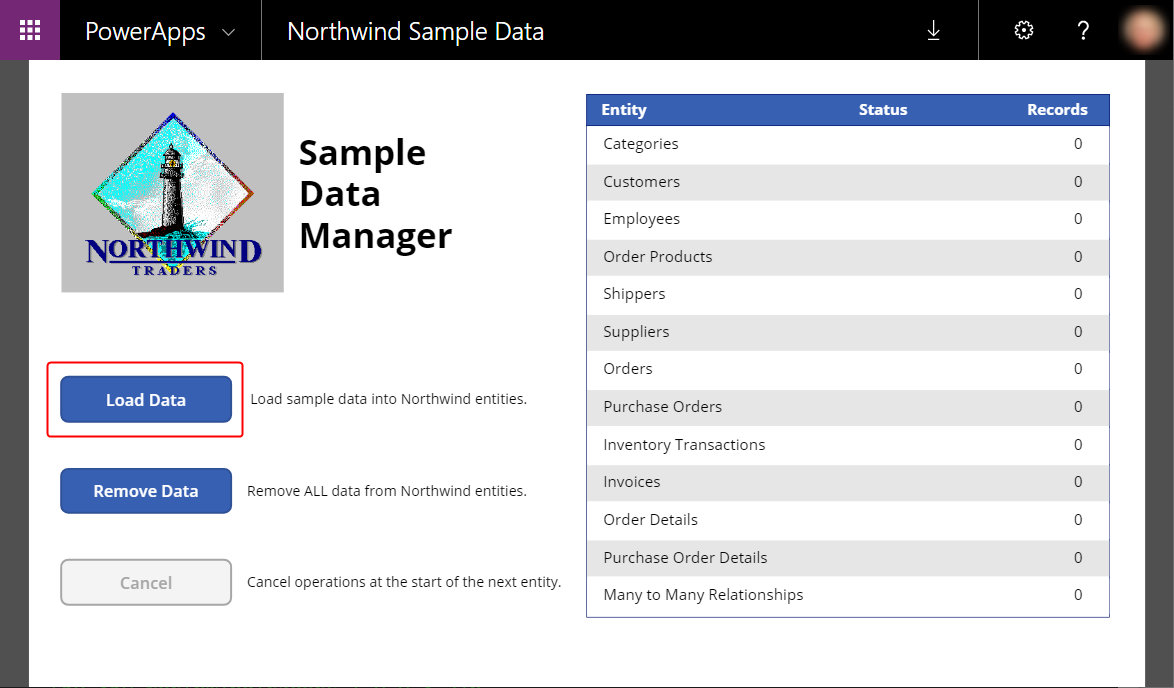
Поки програма завантажує дані, вгорі програми рухаються крапочки, а кількість записів збільшується.
Таблиці завантажуються у певному порядку, щоб між записами можна було встановити зв'язки. Наприклад, таблиця Відомості про замовлення має зв'язки «багато-до-одного» із таблицями Замовлення та Продукти для замовлення, які завантажуються раніше.
Ви можете скасувати процес у будь-який час, вибравши Скасувати, а потім ви можете вилучити дані в будь-який час, вибравши Вилучити дані.
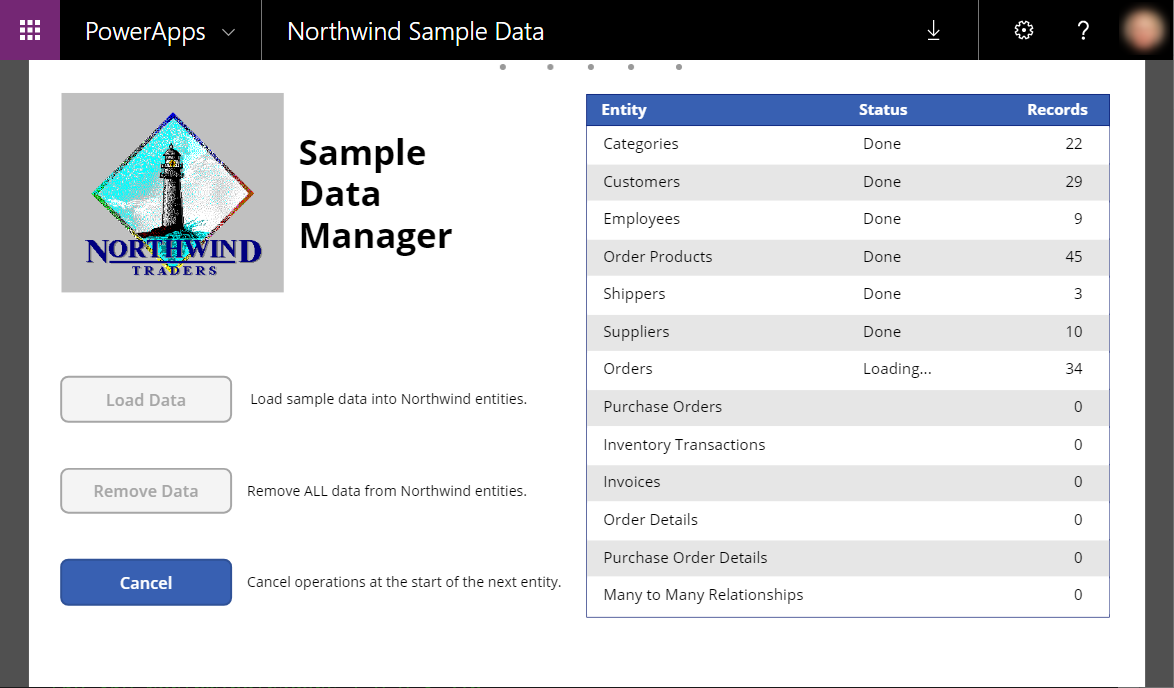
Після завершення завантаження даних останній рядок (Зв’язки "багато до багатьох") показує Виконані, а кнопки Завантажити дані та Вилучити дані знову ввімкнуто:
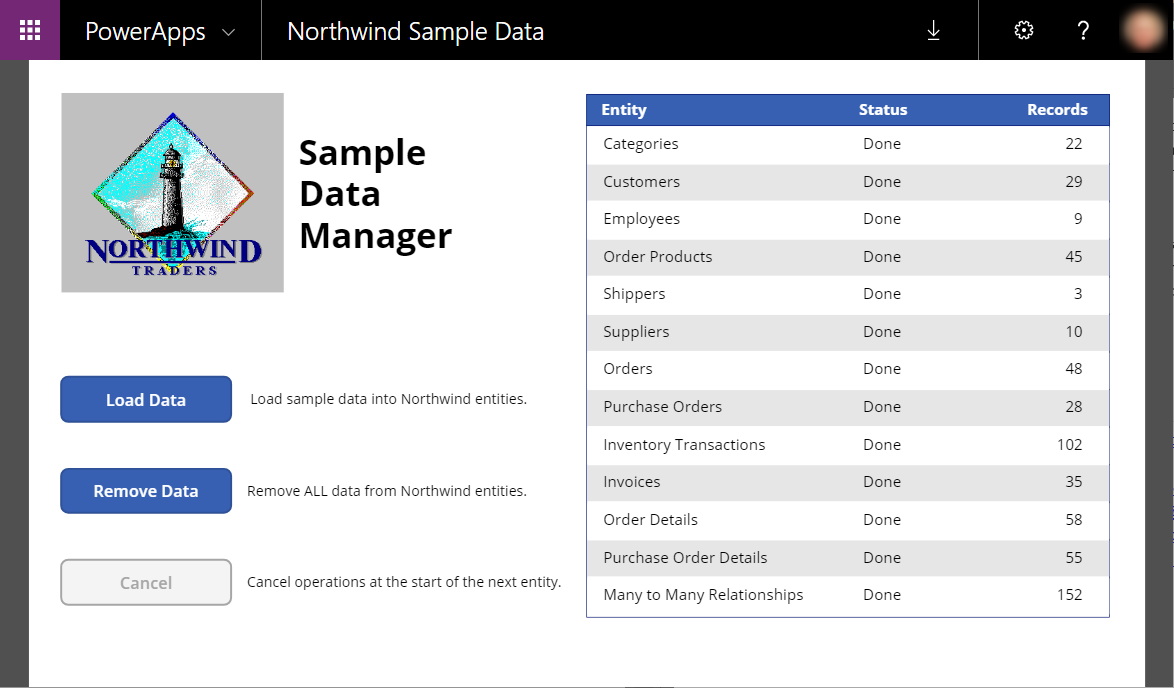
Зразки програм
Рішення Northwind містить ці програми для взаємодії з цими даними:
- Замовлення Northwind (компонована програм)
- Замовлення Northwind (модельна програма)
Ці програми відкриваються так само, як програма в попередній процедурі.
Полотно
Ця програма із одним екраном надає просте основне подання відомостей таблиці Замовлення, де ви можете переглянути та відредагувати зведення замовлення та кожну позицію замовлення. Список замовлень відображається з лівого краю, а в цьому списку можна вибрати стрілку, щоб переглянути зведення та докладні відомості про це замовлення. Додаткові відомості: Огляд компонованої програми для Northwind Traders.
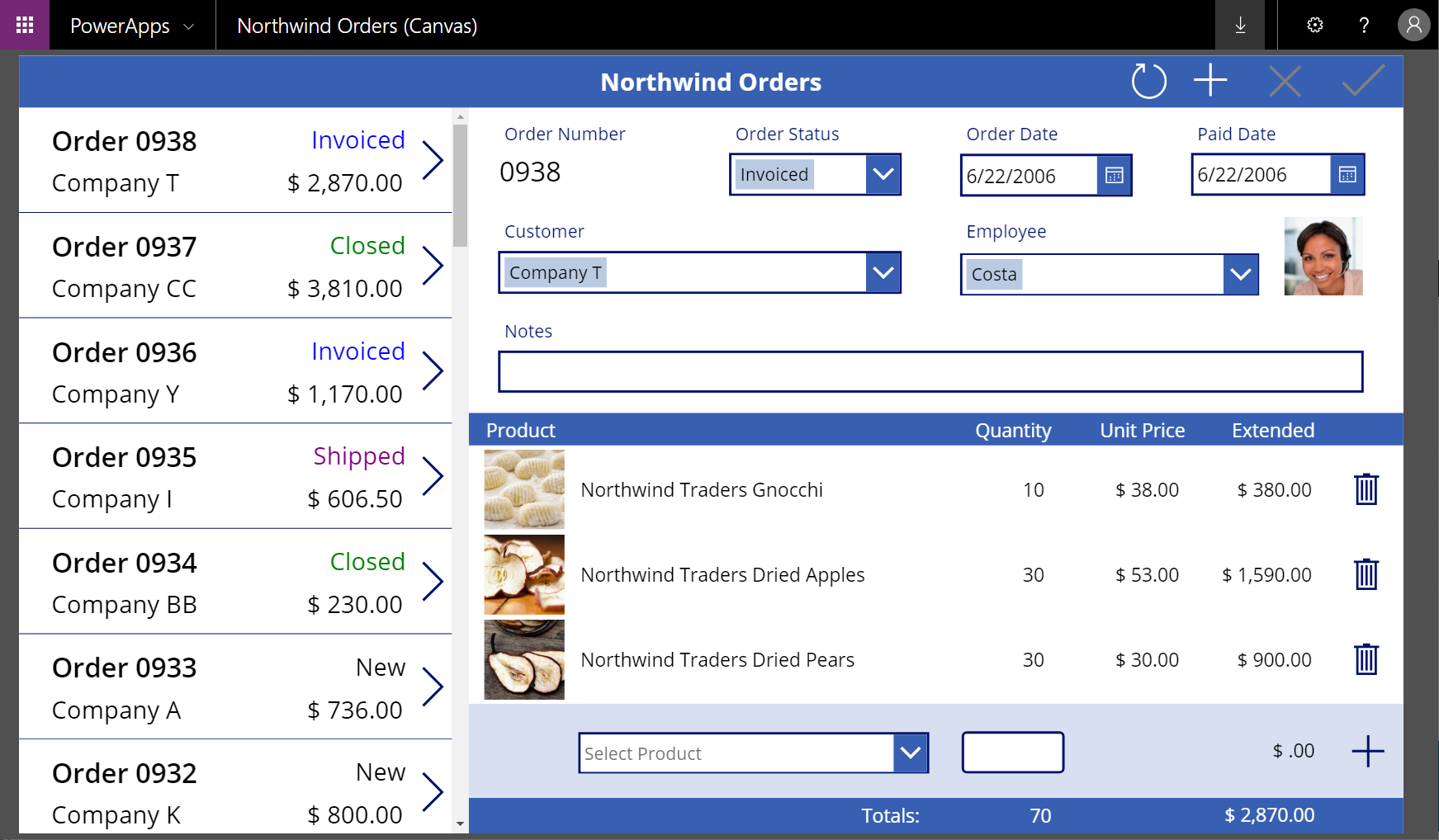
На основі моделі
Ця програма працює з тими ж даними (у таблиці Замовлення), що й компонована програма. У списку замовлень можна переглянути додаткові відомості про замовлення, вибравши його номер:
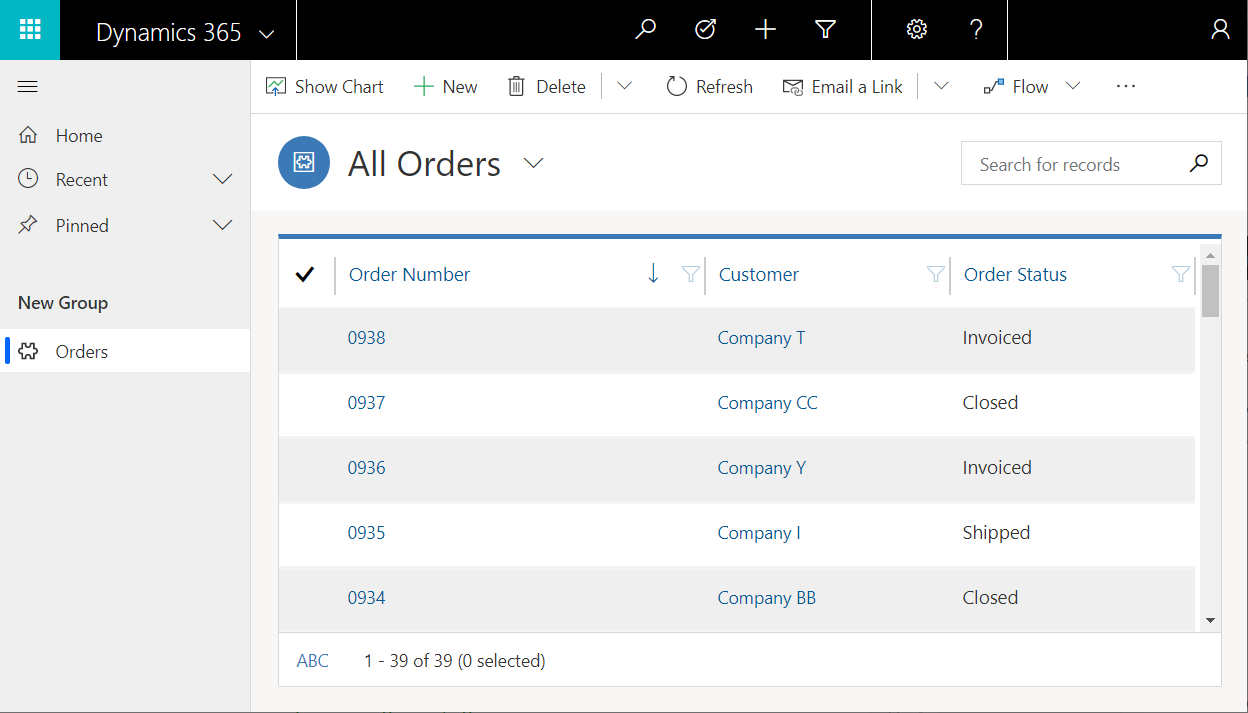
Зведення замовлення відобразиться в окремій формі:
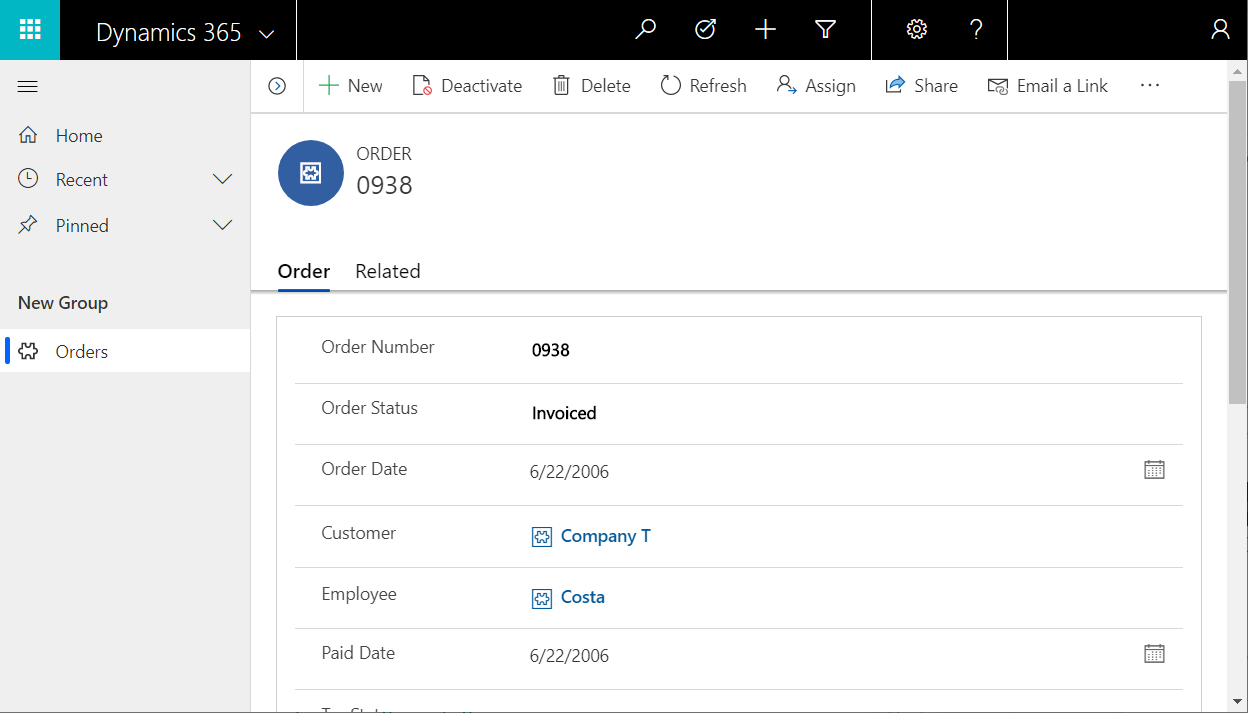
У разі прокручування форми відобразяться ті ж позиції, що й у компонованій програмі:
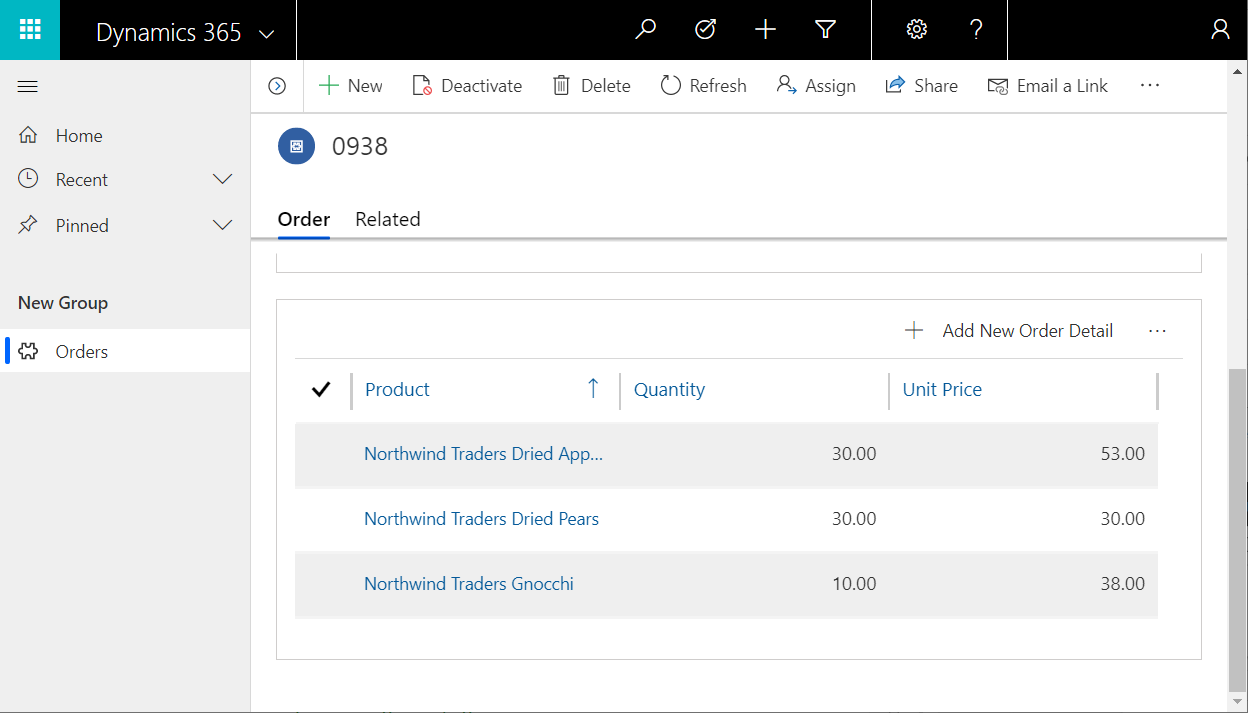
Зроби сам
Щоб створити компоновану програму, показану раніше в цьому розділі, дотримуйтеся покрокових інструкцій. Інструкції поділено на три частини:
Якщо потрібно пропустити якийсь крок, рішення містить початкову програму для кожної частини. У списку програм знайдіть Замовлення Northwind (компонована програма) – початок частини 1 і т. д.
У цьому огляді програми пояснюється інтерфейс користувача, джерела даних і принципи використання зв’язків.
Примітка
Розкажіть нам про свої уподобання щодо мови документації? Візьміть участь в короткому опитуванні. (зверніть увагу, що це опитування англійською мовою)
Проходження опитування займе близько семи хвилин. Персональні дані не збиратимуться (декларація про конфіденційність).
Зворотний зв’язок
Очікується незабаром: протягом 2024 року ми будемо припиняти використання механізму реєстрації проблем у GitHub для зворотного зв’язку щодо вмісту й замінювати його новою системою зворотного зв’язку. Докладніше: https://aka.ms/ContentUserFeedback.
Надіслати й переглянути відгук про